Ako rozdeliť a zlúčiť priečinky ZIP v systéme Windows 11/10 pomocou 7-Zip
Archívy ZIP(ZIP archives) uľahčujú manipuláciu a presúvanie viacerých súborov a priečinkov. Napríklad, ak mi chcete poslať e-mailom niekoľko súborov naraz, nemôžete ich poslať do priečinka; musíte ich zazipovať!

Zariadenia zaobchádzajú s priečinkami ZIP ako s jednotlivými súbormi, čo znamená, že s nimi môžete manipulovať ako s jednou entitou, a nie so zbierkou súborov. S tým mimochodom prichádza zložitejší scenár – Ako(– How) odosielate viacero priečinkov ZIP naraz?
Odpoveď je jednoduchá – vložte ich do priečinka ZIP . Áno, priečinky ZIP môžu obsahovať ďalšie priečinky ZIP a v tejto príručke vám ukážem, ako to urobiť. Okrem toho, že sa naučíte spájať zložky ZIP do jedného archívu (ZIP)ZIP , naučíte sa tiež rozdeliť archív ZIP .
Windows 111/0 vám umožňuje vytvárať priečinky ZIP a manipulovať s nimi , ale pre tento článok použijeme bezplatný softvér s názvom 7-Zip(freeware called 7-Zip) . Prečítajte si tento návod až do konca a dozviete sa, ako kombinovať a rozdeliť priečinky ZIP pomocou (ZIP)7-Zip .
Ako zlúčiť alebo spojiť súbory ZIP pomocou 7-Zip(ZIP)
- Získajte všetky archívy ZIP , ktoré chcete zlúčiť, a skopírujte alebo presuňte ich do jedného priečinka v programe Windows Prieskumník(Windows Explorer) .
- Kliknite(Click) na jeden priečinok ZIP a stlačením (ZIP)CTRL + A vyberte celý obsah tohto priečinka.
- Kliknite pravým tlačidlom myši(Right-click) na výber a prejdite na 7-Zip > Add to archive…
Ak nechcete použiť túto metódu, môžete sa vrátiť o jeden krok späť, takže sa nachádzate v adresári, ktorý obsahuje nový priečinok.
Kliknite pravým tlačidlom myši na samotný priečinok a prejdite na 7-Zip > Add to archive… . Uistite sa, že v priečinku sú iba priečinky ZIP , ktoré chcete zlúčiť, pretože 7-Zip bude obsahovať celý obsah priečinka.
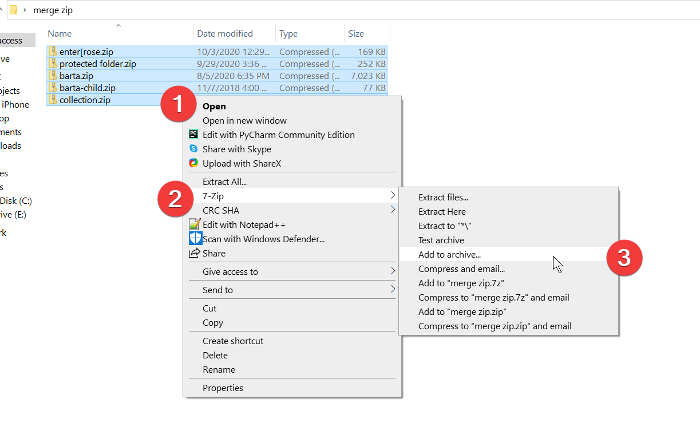
V okne Pridať do archívu(Add to archive) pomenujte kombinovaný priečinok ZIP a vyberte formát ( v tomto príklade som použil formát ZIP ).
Musíte vykonať množstvo ďalších nastavení vrátane šifrovania priečinka ZIP pomocou hesla. (ZIP)Ak však neviete, čo to je, môžete ich nechať v predvolenom stave a po dokončení stlačiť tlačidlo OK .
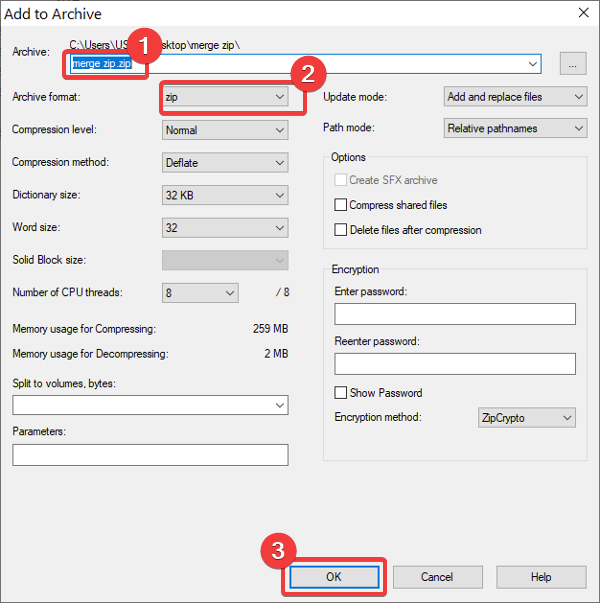
Po stlačení tlačidla OK 7-Zip zlúči všetky vybraté priečinky ZIP do nového archívu s názvom, ktorý ste si vybrali.
Prečítajte si(Read) : Ako komprimovať priečinok pomocou dávkového súboru(How to Zip a folder using a Batch file) .
Ako rozdeliť priečinky ZIP pomocou 7-Zip
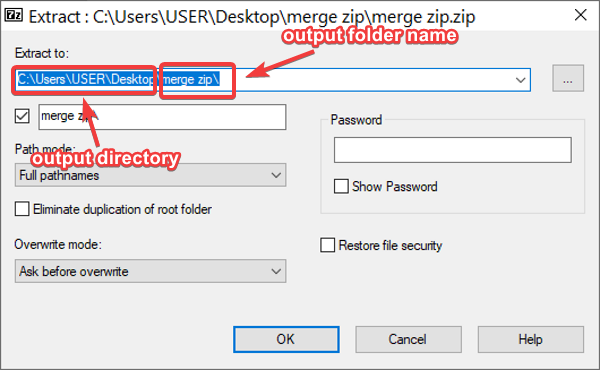
Ak máte archív ZIP , ktorý obsahuje ďalšie priečinky (ZIP)ZIP , možno ho budete chcieť rozdeliť, aby ste mali jednoduchý prístup ku každému z týchto ZIP(ZIPs) .
Ak chcete rozdeliť priečinky ZIP pomocou 7-Zip, kliknite pravým tlačidlom myši na súbor a prejdite na 7-Zip > Extract files… . Štandardne program uloží výstupný priečinok do rovnakého adresára ako pôvodný ZIP a pomenuje ho názvom ZIP súboru.
V okne, ktoré sa zobrazí, však môžete zmeniť umiestnenie výstupu a názov súboru. Tu môžete priečinok tiež chrániť heslom. Upravte nastavenia podľa svojich predstáv a po dokončení kliknite na tlačidlo OK .
Ďalšie možnosti na rozdelenie priečinkov ZIP pomocou 7-Zip sú Extrahovať sem(Extract here) a Rozbaliť do „názov zipsu“. (Extract to “name of zip.” )Prvý z nich extrahuje obsah vášho priečinka ZIP do vášho aktuálneho adresára. Na druhej strane môžete použiť druhú možnosť, ak si neželáte zmeniť predvolený výstupný adresár a názov priečinka.
Dúfam, že to pomohlo!
Related posts
Ako komprimovať a rozbaliť súbory pomocou PowerShell v systéme Windows 11/10
Komprimujte, dekomprimujte súbory jednoducho pomocou Ashampoo ZIP Free pre Windows
Expresná kompresia súborov ZIP: Rýchle vytváranie, šifrovanie a extrahovanie súborov ZIP
Komprimujte, zálohujte a heslom chráňte súbory ZIP pomocou funkcie ZipLock
Jednoducho komprimujte a rozbaľte súbory pomocou softvéru CAM UnZip pre Windows PC
B1 Free Archiver: Softvér na archiváciu, kompresiu a extrakciu pre PC
Najlepší bezplatný softvér na kompresiu súborov pre Windows 11/10
7-Zip vs WinZip vs WinRAR (najlepší nástroj na kompresiu súborov)
Ako dekomprimovať všetky súbory v systéme Windows 11/10
DataNumen Zip Repair je bezplatný softvér na obnovu zipsu pre Windows PC
Ako šifrovať súbory ZIP
7-Zip kontrola a stiahnutie: Softvér Open Source File Archiver
Ako komprimovať a rozbaliť súbory v systéme Windows 11/10 pomocou vstavanej funkcie
Vytvárajte a upravujte súbory ZIP v systéme Linux pomocou terminálu
Ultimate Extract and Recover je bezplatný softvér na unarchivovanie pre Windows
IZArc je bezplatný nástroj na opravu archívov a poškodených archívov
Ako extrahovať súbory z poškodených priečinkov zip
Ako komprimovať a rozbaliť súbory na Chromebooku
Odomknite súbory ZIP chránené heslom
Squoosh je online nástroj na kompresiu obrázkov od spoločnosti Google
